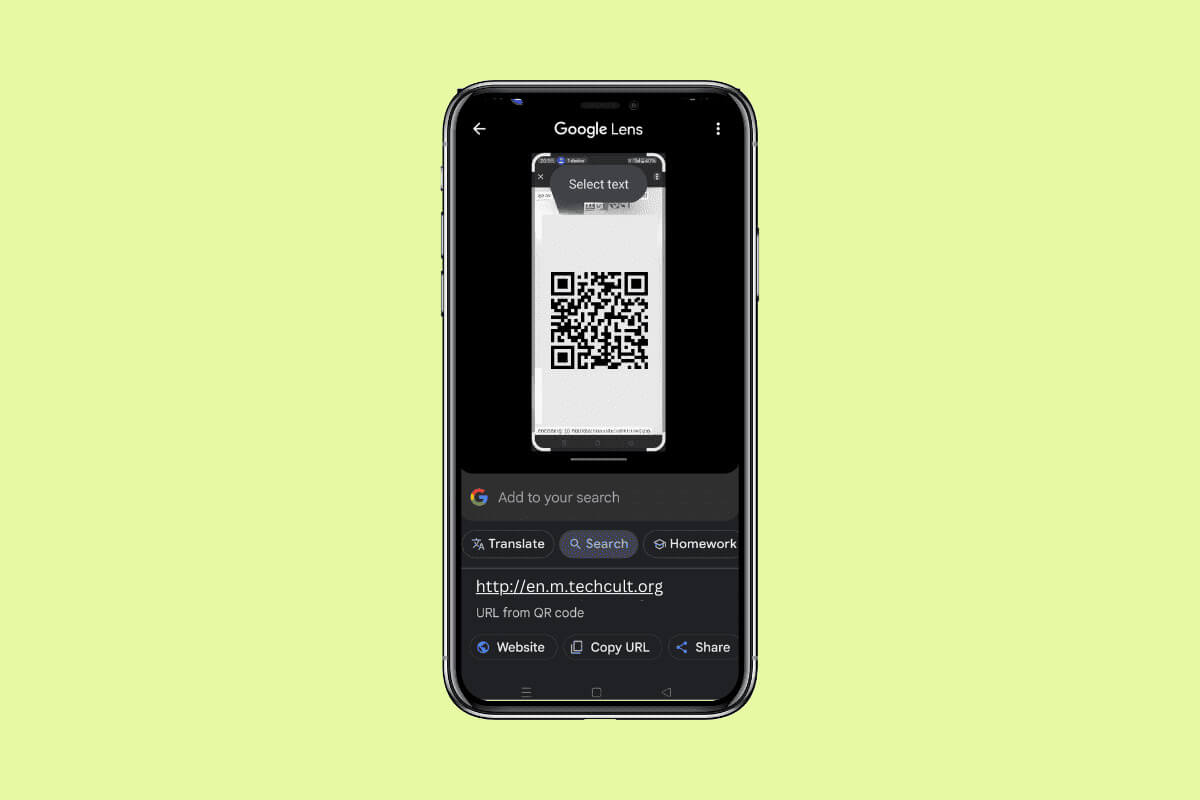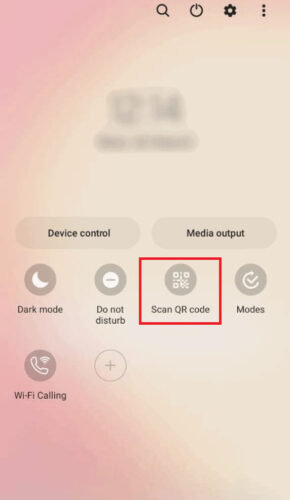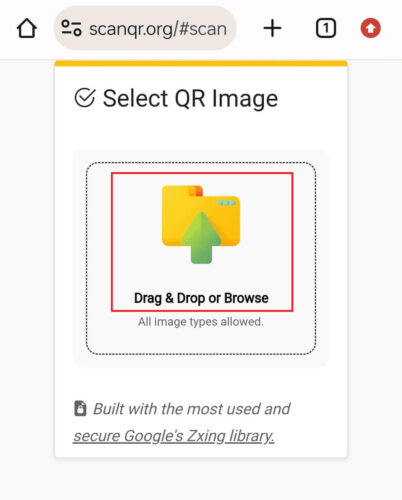如何在 Android 上扫描屏幕截图中的二维码
无论是支付我们的物品还是 连接到 Wi-Fi 网络二维码在我们的日常生活中无处不在。但是,如果您的屏幕截图上有需要扫描的二维码,该怎么办?除非您习惯一直携带两部手机,否则本指南将非常有助于您了解如何在 Android 设备上从屏幕截图中扫描二维码。
如何在 Android 上扫描屏幕截图中的二维码
按照下面提到的简单方法,在 Android 上扫描屏幕截图中的二维码非常容易。
第一种方法:使用Google Lens
不仅仅是文本,您还可以使用 Google Lens 扫描设备图库中图像中的任何二维码。按照步骤:
注意:这些相同的步骤也可以在 Google Chrome 上执行。
1.打开一个应用程序 谷歌 在您的手机上,然后单击图标 镜头 在搜索栏的右上角。
注意:Google Lens 图标看起来像一个中间有一个点的方框。
2. 选择包含图像 二维码 其周围将标有一个方框。
3.按 二维码 突出显示并将带您执行相关操作。
方法2:使用谷歌图片
这是一个应用程序 谷歌图片 这是读取和理解图像中不同类型数据(例如 QR 码)的绝佳选择。请按照以下步骤使用它扫描二维码:
1.打开一个应用程序 Google图片 然后打开包含您要扫描的二维码的屏幕截图或照片。
2.按 镜头 在底部。你会崛起 Google镜头 自动检测 QR 码并在图像中突出显示它。
3.按 代币二维码,Google Lens 会对信息进行解码,为您提供相关操作或链接。
单击镜头图标
方法 3:使用三星原装二维码扫描仪(适用于三星设备)
拥有三星 Android 手机的用户可以使用内置的二维码读取器功能。您可以通过快速设置面板访问它,这可以轻松地从屏幕截图扫描二维码:
1. 从三星设备屏幕顶部向下滑动以访问 快速设置面板。
2. 点击 二维码扫描 如果询问,请授予必要的权限。
3. 点击图标 展览 并选择包含您要扫描的二维码的屏幕截图或照片。
二维码扫描仪将处理图像并解码二维码,为您提供相关信息或操作。
方法四:使用第三方应用程序
如果 Google Lens 不适合您或者您想使用其他应用程序,您可以在 Google Play 商店中找到大量其他应用程序。拍摄二维码照片并使用第三方应用程序在 Android 手机上读取它:
1.安装 QR和条码扫描器 的 谷歌播放商店。
2.打开并给予 需要权限,例如访问相机。
3. 点击图标 图像 在顶部并选择 图像 来自包含二维码的照片库。
4. 现在,按 二维码 您会找到适当的程序。
单击图像图标
另一款备受好评的 Android 二维码扫描应用程序包括 TeaCaps 的 QR 和条形码扫描仪.
第五种方法:使用在线二维码扫描服务
您还可以使用在线二维码阅读服务。您可以将包含二维码的照片或屏幕截图发布到这些网站,他们将读取该代码并为您提供信息:
1. 前往 二维码扫描在线 在您的网络浏览器上。
2.按 “现在扫描” ثماضغطعلى “拖放” أو “浏览”。
3.按 媒体 然后选择包含二维码的屏幕截图。
该网站将处理图像并解码 QR 码。
您可以通过此方法从 Android 设备上的屏幕截图中扫描二维码。如果您有任何疑问或建议,请在下面的评论部分告诉我们。请继续关注 Ahla Home 以获取更多此类有用的指南。